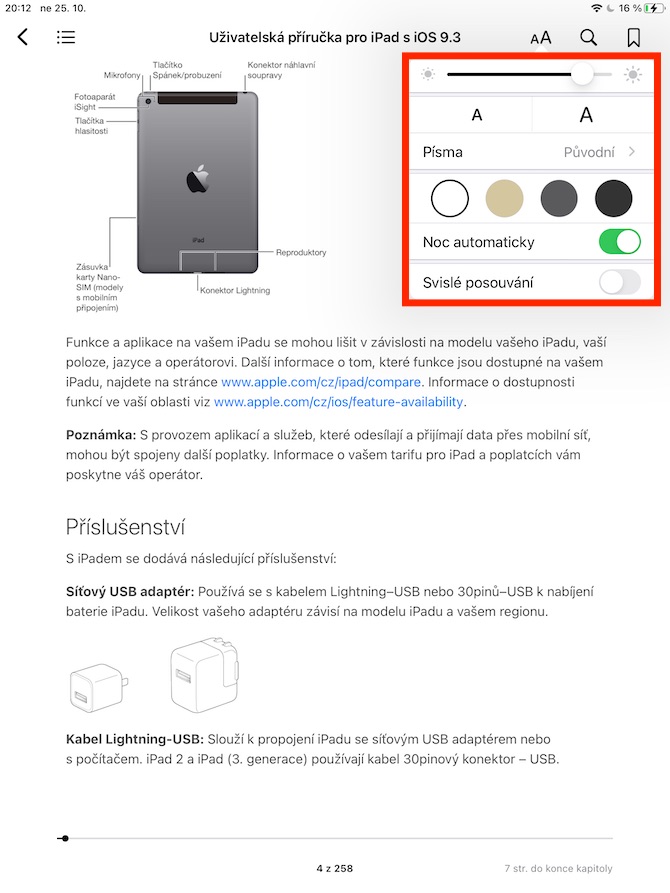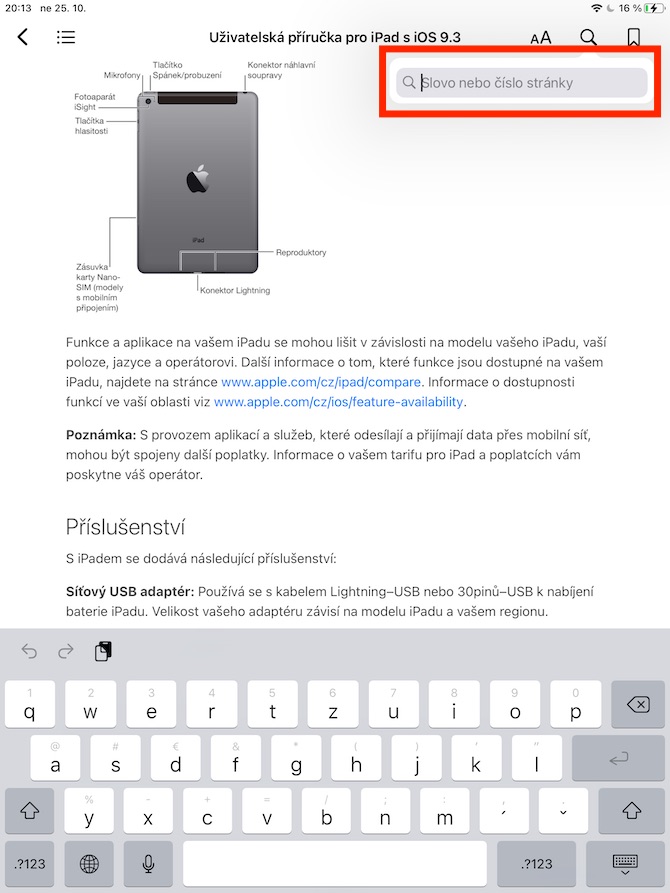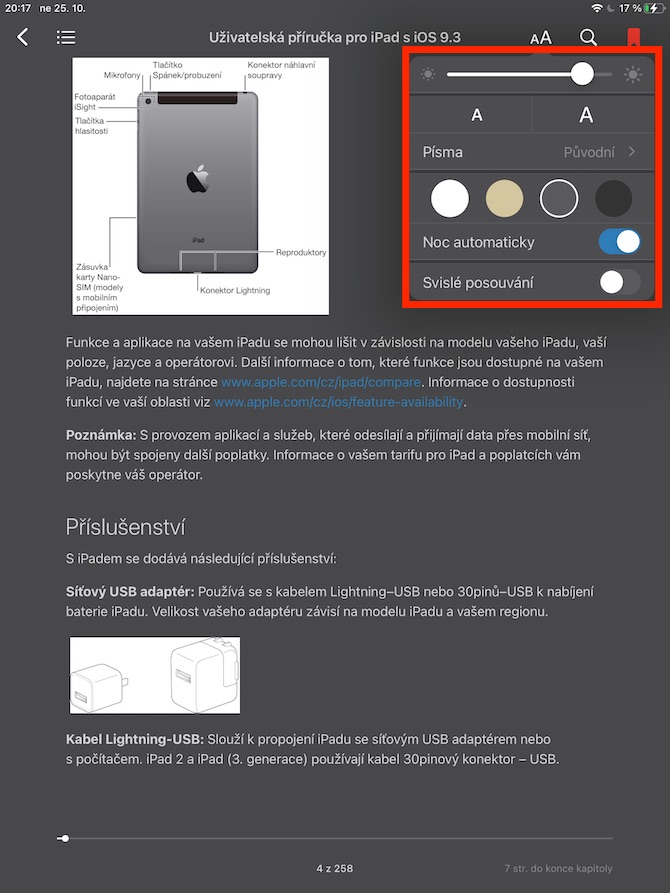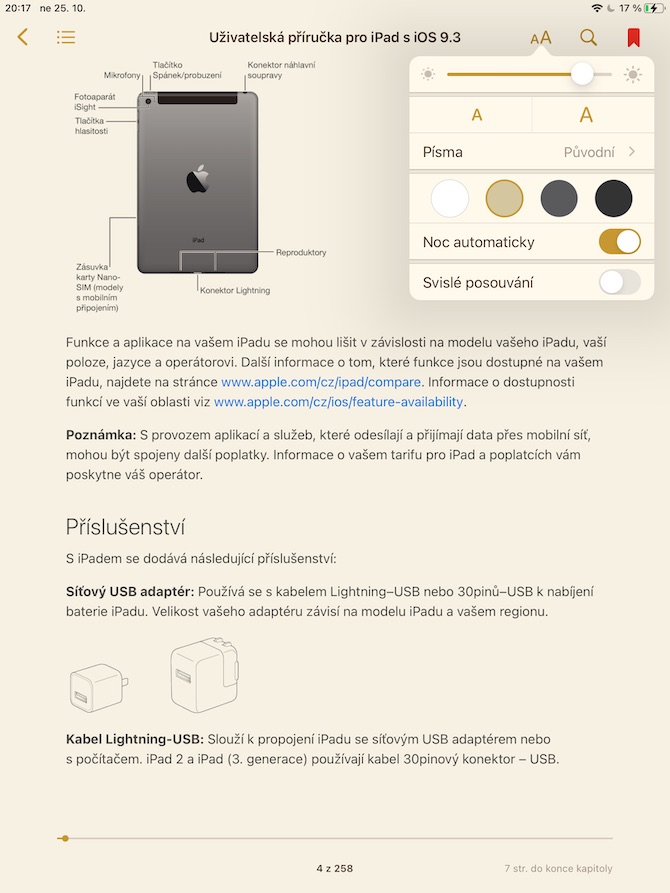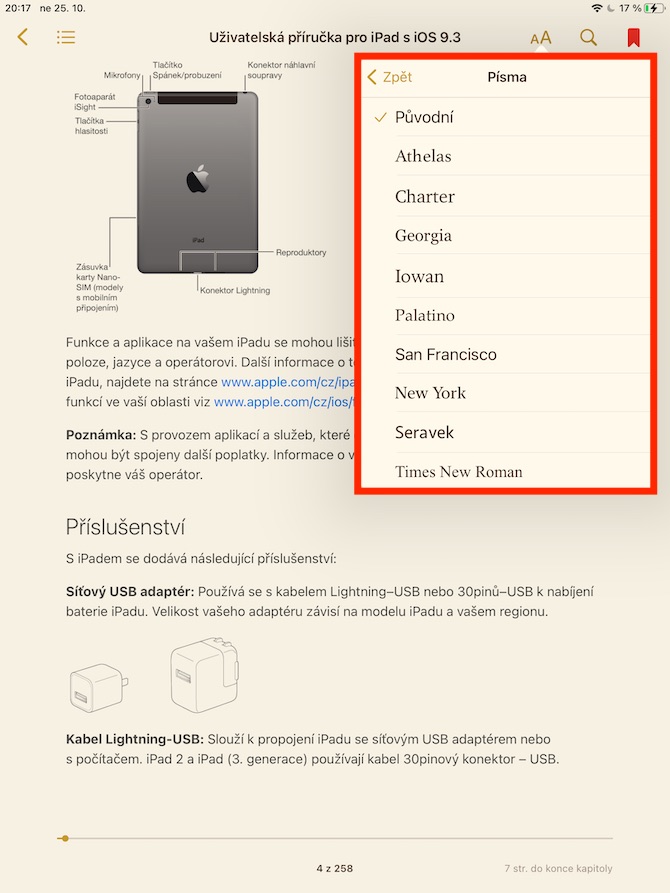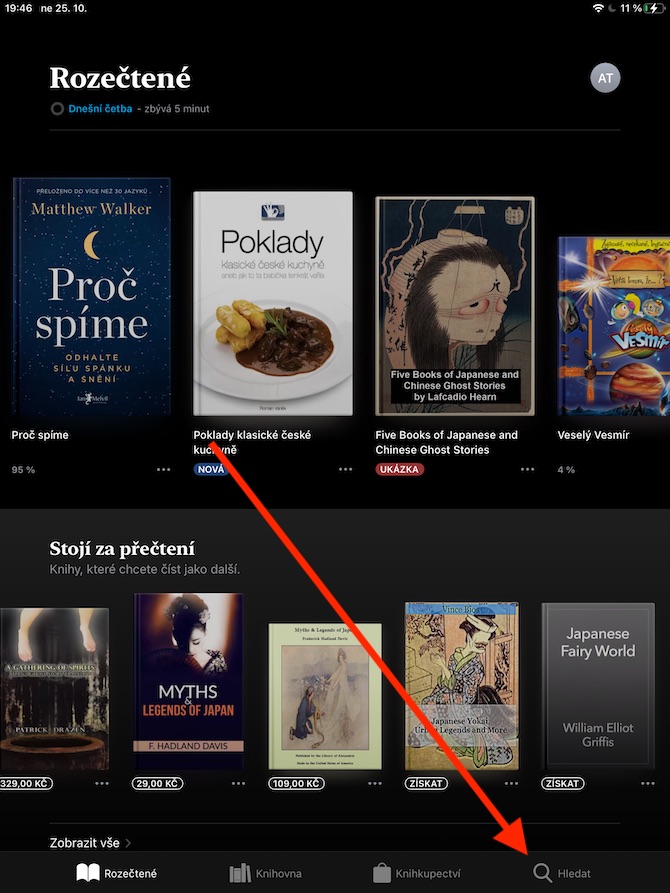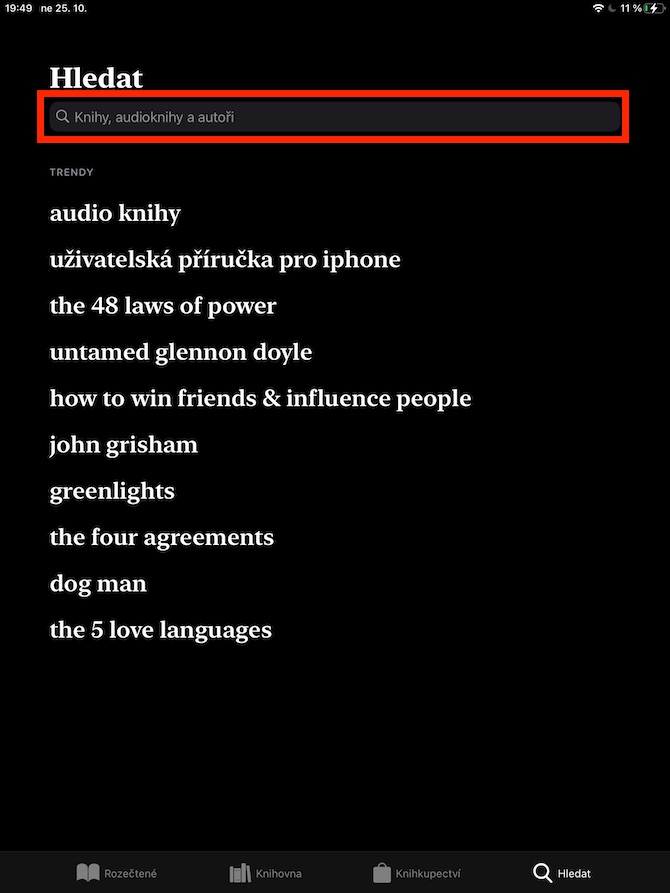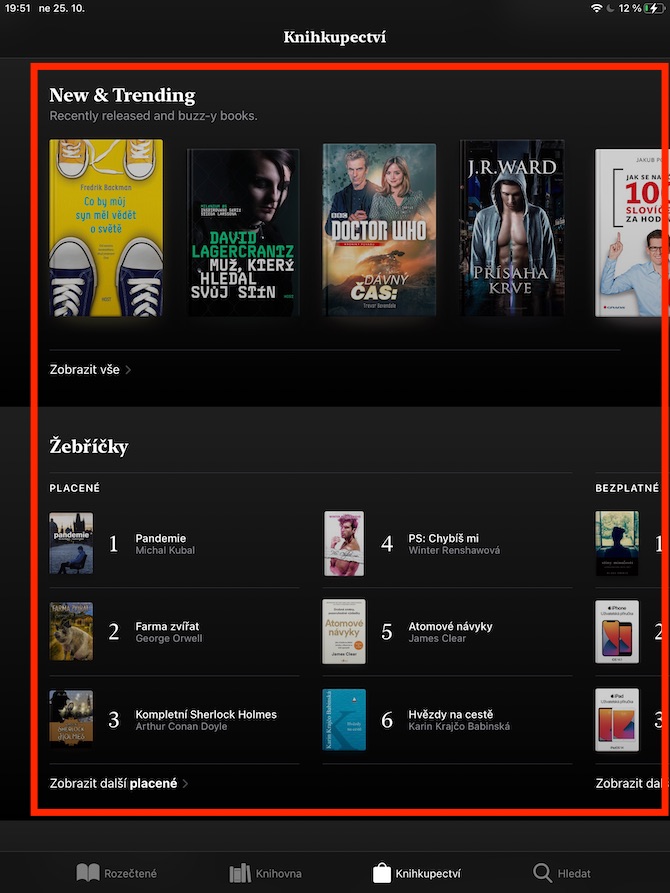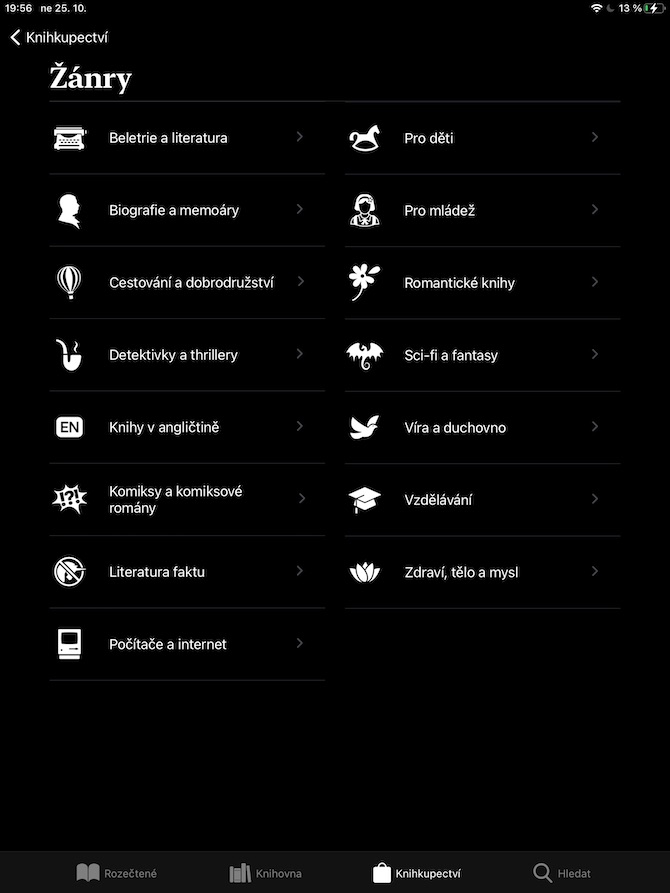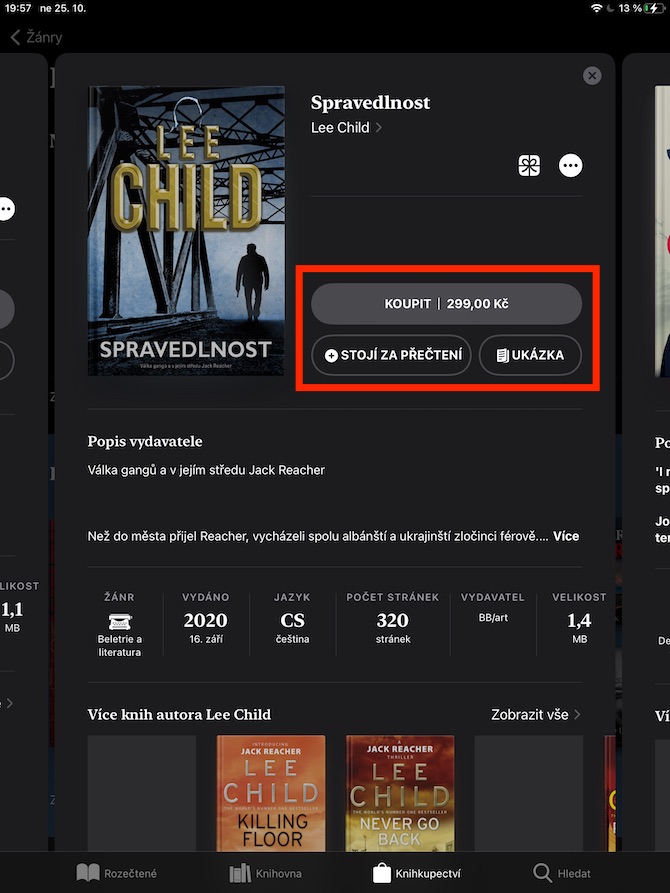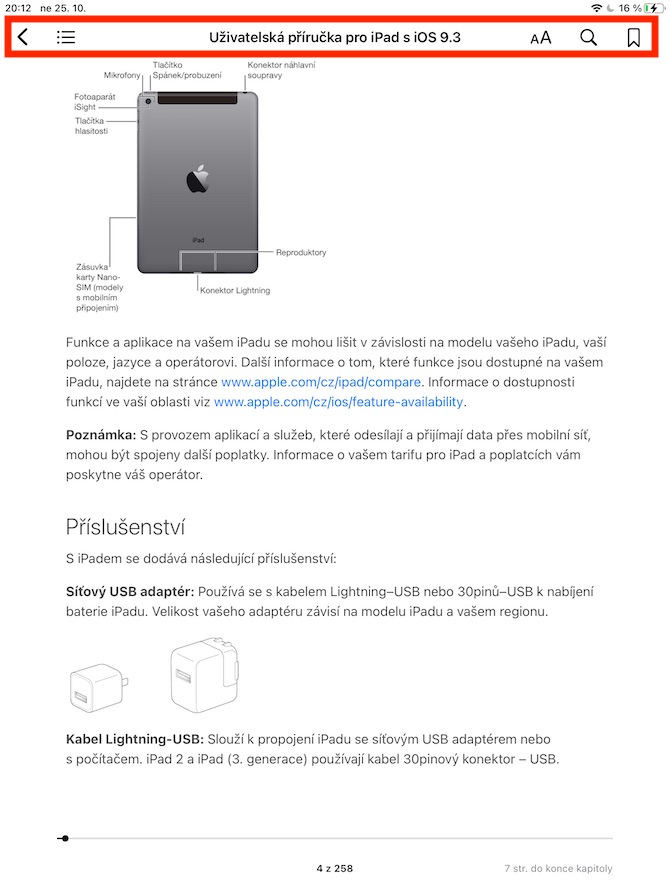Dans l’un de nos précédents articles de la série sur les applications Apple natives, nous avons discuté des livres sur iPhone. La même application native est également disponible pour l'iPad, et c'est cette version que nous aborderons maintenant. Dans l'épisode d'aujourd'hui, nous nous concentrerons sur les options de recherche et de lecture.
Il pourrait être vous intéresse
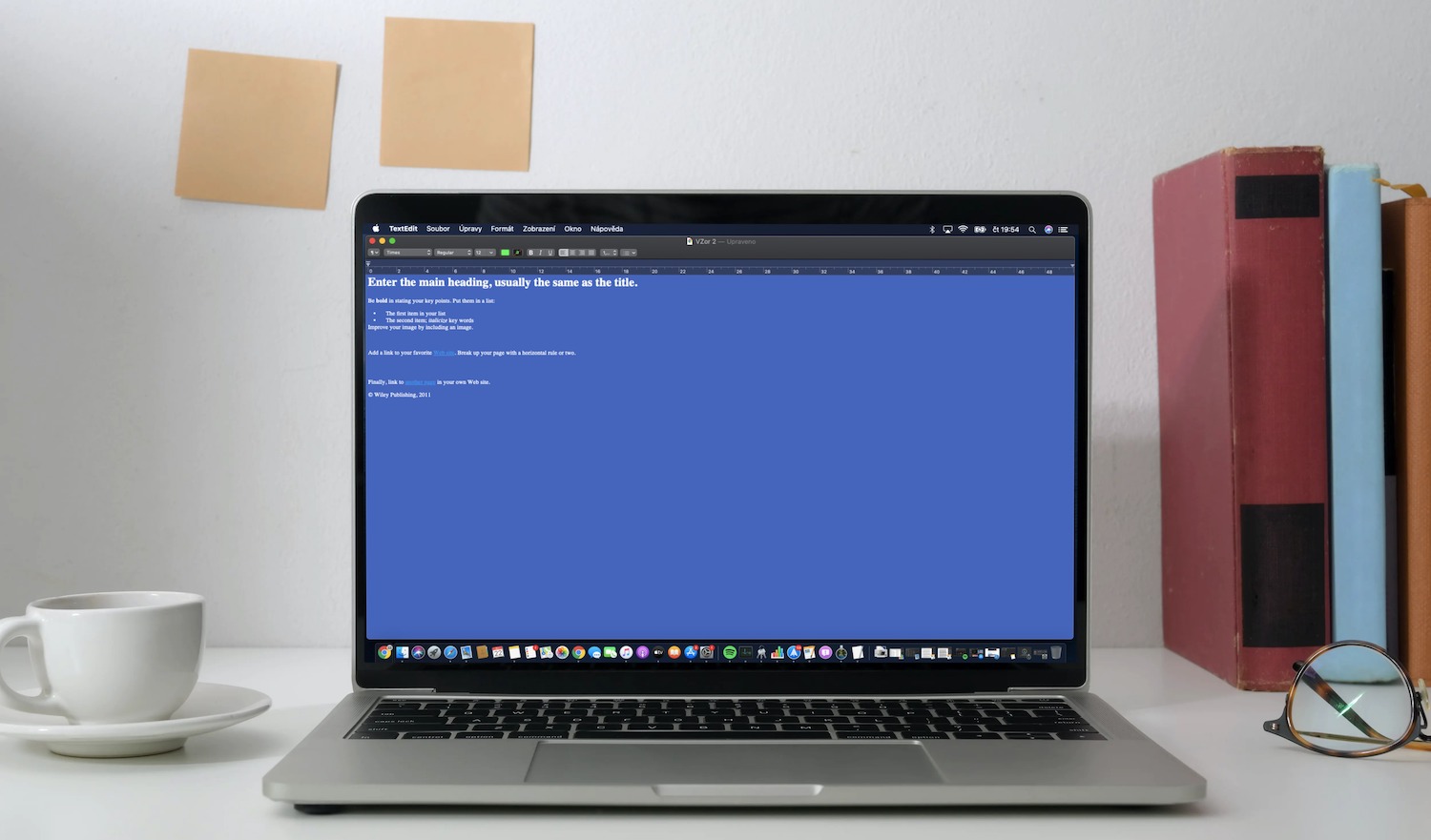
Dans l'application Livres native sur iPad, vous pouvez rechercher des titres spécifiques en saisissant le titre ou l'auteur et en appuyant sur l'icône en forme de loupe dans le coin inférieur droit. Cependant, sur l'écran principal de l'application, dans la section Librairie, vous trouverez également le classement des livres les plus vendus à moins de 150 couronnes, les titres gratuits et payants les plus vendus, et tout en bas, une liste de titres individuels. genres. Vous pouvez soit acheter directement le titre qui vous intéresse en cliquant sur le bouton Acheter, soit en télécharger un aperçu. Après avoir cliqué sur le bouton Worth Reading, le titre apparaîtra dans votre bibliothèque dans la section lecture.
Vous pouvez commencer à lire le titre sélectionné en appuyant sur sa couverture. Vous avancez et reculez entre les pages individuelles en appuyant sur le côté droit ou gauche, dans la partie supérieure de l'écran, vous trouverez une barre avec d'autres outils. En cliquant sur "aA" vous pouvez personnaliser l'apparence de la police, la couleur de la page, ou paramétrer le défilement vertical des pages, à droite du symbole d'édition de la police il y a une icône en forme de loupe, à l'aide dont vous pouvez rechercher des mots spécifiques ou des numéros de page dans le livre. Tout en haut à droite se trouve un bouton permettant d'ajouter la page affichée aux favoris. Pour accéder à la liste des signets, cliquez sur l'icône de contenu dans le coin supérieur gauche et cliquez sur l'onglet Signets en haut. Fermez le livre en cliquant sur la flèche dans le coin supérieur gauche